
zonamahasiswa.id - Halo, Sobat Zona! Kalian pernah tidak sih merasakan seperti apa yang Mimin rasakan, yakni flashdisk yang tiba-tiba tidak terbaca. Kali ini Mimin akan membahas hal itu.
Bagi sebagian mahasiswa pasti tidak bisa jauh-jauh dari flashdisk, karena barang yang satu ini sangat dibutuhkan untuk menyimpan data, nah bagaimana sih tips ampuh mengatasi flashdisk yang tidak terbaca dan cara merawatnya. Yuk, langsung saja simak ulasan berikut ini ya!
Baca Juga: 7 Rekomendasi Website untuk Meningkatkan Listening Skills
Cek Kondisi Flashdisk Via Disk Management
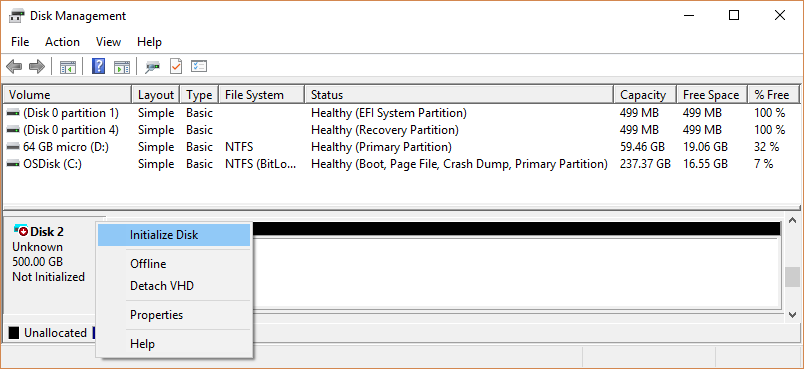
Disk Management adalah alat atau tempat di mana Sobat Zona bisa mengetahui apakah flashdisk kalian terdeteksi. Setelah flashdisk terpasang di PC, klik kanan start di pojok kiri bawah kemudian pilih disk management. Apabila terdeteksi, umumnya flashdisk akan terletak di bagian bawah sendiri sebagai “Removableâ€.
Apabila terbaca di disk management, namun tidak di file explorer, maka langkah yang bisa kalian ambil adalah melakukan proses format, dengan cara klik kanan lalu “formatâ€. Cara ini biasanya ampuh akan tetapi resikonya semua file yang ada di flashdisk akan hilang.
Jangan Sampai Ada Debu di Kepala Flashdisk

Selain masalah software, salah satu masalah yang paling sering dialami oleh flashdisk sehingga tidak dapat terbaca adalah masalah hardware. Bagian port atau kepala flashdisk umumnya terbuka, jadi mudah untuk kemasukan debu atau kotoran.
Sebelum mencoba cara sebelumnya, Sobat Zona bisa melakukan pengecekan terlebih dahulu di bagian kepala flashdisk. Kalian bisa menggunakan kuas kecil apabila memang ada kotoran yang mengganjal. Selain itu, gunakan juga penghapus untuk membersihkan bagian kuning di dalam port flashdisk.
Perbarui Driver
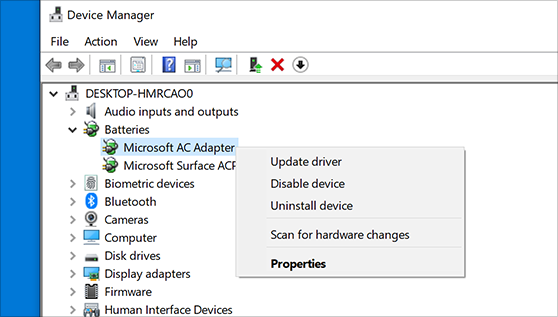
Ada beberapa kemungkinan yang cukup besar apabila flashdisk yang tidak terbaca oleh driver dari flashdisk itu sendiri yang telah kedaluwarsa. Untuk mengatasinya, Sobat Zona bisa langsung ke device manager via menu quick access yang bisa diakses dengan klik kanan di start.
Apabila jendela device manager sudah terbuka kemudian cari USB root hub, klik kanan dan pilih “update driverâ€. Selanjutnya pilih “Search automatically for updated driver softwareâ€, namun pastikan PC kalian terkoneksi ke internet.
Baca Juga: 7 Cara Elegan Menghadapi Orang yang Suka Meremehkan Kita
Matikan Fitur USB Selective
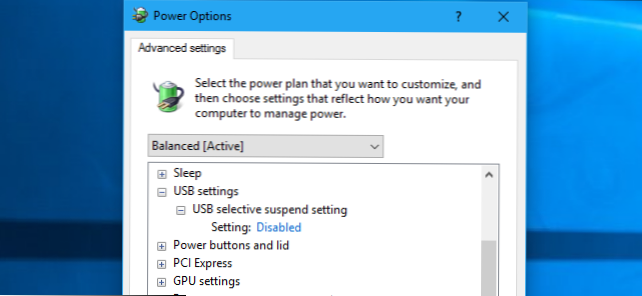
USB selective suspend merupakan salah satu fitur penghemat daya baterai yang membantu menghemat daya dengan cara mematikan daya port USB sekalipun flashdisk dalam kondisi terpasang. Jika flashdisk tidak terdeteksi, bisa jadi fitur yang satu ini dalam posisi aktif.
Untuk mematikannya, Sobat Zona bisa langsung klik kanan start lalu pilih power options. Jendela power & sleep akan muncul, kemudian klik “additional power settings†di sisi kanan. Lalu, pilih Change plan settings > Change advanced power settings > USB settings > “USB selective suspend settingâ€. Di bagian on battery dan plugged in, semuanya pilih Disabled.
Cara Merawat Flashdisk dengan Benar

Umumnya flashdisk hadir dengan penutup port untuk melindungi debu atau kotoran masuk ke dalam bagian dalam port. Pastikan penutup itu tidak hilang. Hindari menaruh flashdisk di sembarang tempat terutama yang sempit.
Selalu lakukan “eject†ketika flashdisk akan dicabut dari PC dan ketika tidak digunakan, segera cabut flashdisk dari PC. Hindari melakukan defrag flashdisk dan jauhi pula kebiasaan menjalankan atau mengedit file langsung dari flashdisk Backup file penting yang ada di dalam flashdisk sebagai tindakan berjaga-jaga.
Tips Ampuh Mengatasi Flashdisk yang Tidak Terbaca dan Cara Merawatnya
Sobat Zona itulah tadi tips ampuh mengatasi flashdisk yang tidak terbaca dan merawatnya.
Untuk tetap update mengenai informasi menarik seputar dunia perkuliahan dan mahasiswa, jangan lupa untuk mengaktifkan notifikasi postingan website zonamahasiswa.id, ya!
Baca Juga: Cara Menentukan Instrumen Penelitian dalam Skripsi untuk Analisis yang Lebih Akurat
Komentar
0































